Você está usando Windows e se perguntando como sair de um domínio e mudar para um grupo de trabalho? Este artigo fornece uma explicação detalhada de como sair facilmente de um domínio e entrar em um grupo de trabalho no Windows. Seguindo os passos, você pode mudar de um domínio para um grupo de trabalho rapidamente.
Como Mudar de um Domínio para um Grupo de Trabalho
Abrir [Executar] usando a seguinte entrada de tecla.
[Tecla Win] + [Tecla R]
Digite sysdm.cpl na caixa de diálogo Executar. Este é o comando para abrir as Propriedades do Sistema.
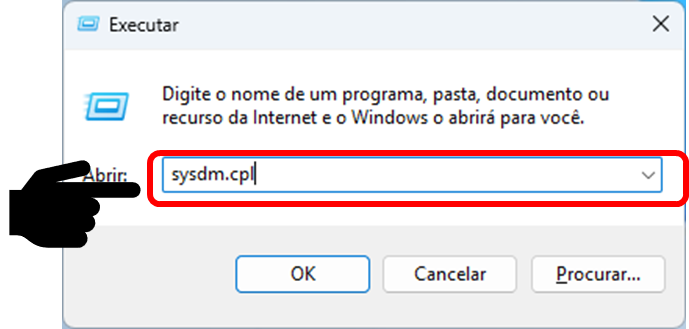
Nas Propriedades do Sistema, clique em Alterar.
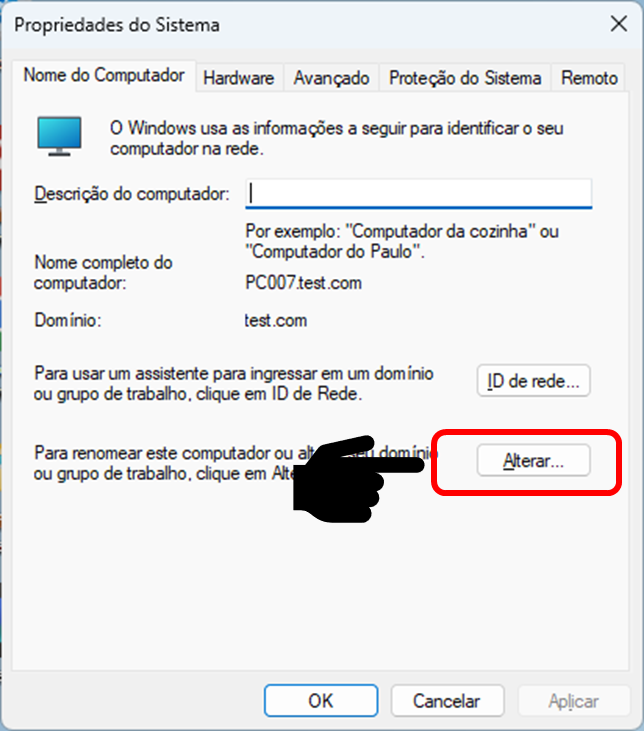
Mude Membro de Domínio para Grupo de Trabalho e especifique o Grupo de Trabalho ao qual deseja se juntar. Não importa o que você digitar.
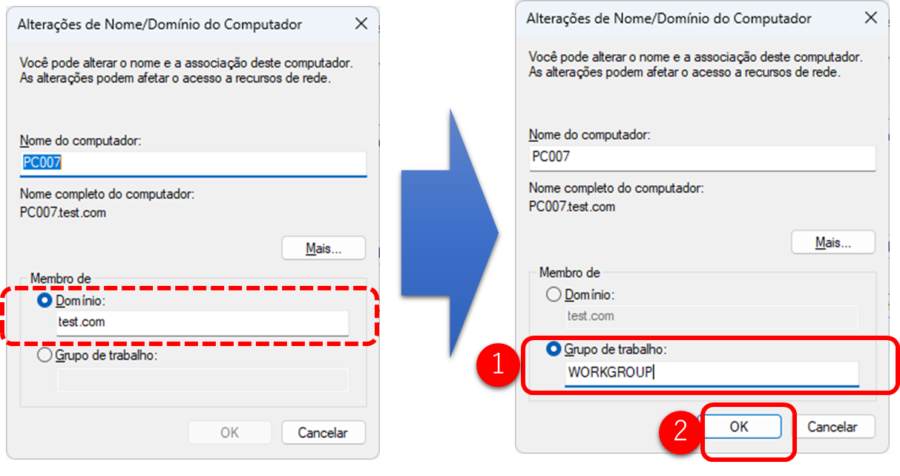
- Uma tela de confirmação aparecerá pedindo o ID e a senha do administrador do domínio, clique em OK.
- Digite o ID e a senha do administrador do domínio.
- Clique em OK.
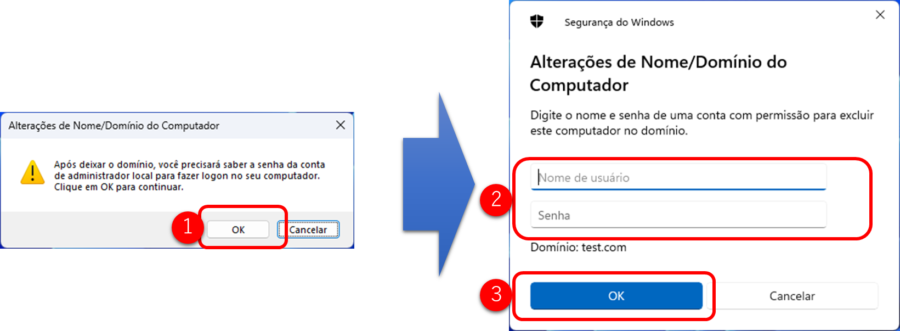
Reiniciar seu PC permitirá que você saia do domínio e entre no Grupo de Trabalho.
Como Mudar de um Domínio para um Grupo de Trabalho Usando o PowerShell
Abaixo está como mudar de um domínio para um grupo de trabalho usando o PowerShell. Observe que privilégios administrativos são necessários. Além disso, é altamente recomendável fazer backup de dados importantes antes de prosseguir com esses passos.
Primeiro, abra o PowerShell com privilégios administrativos. Procure por “PowerShell” no menu Iniciar, clique com o botão direito e selecione “Executar como administrador”.
A seguir, insira o seguinte comando no PowerShell para verificar o nome atual do computador.
(Get-WmiObject -Class Win32_ComputerSystem).NamePara verificar o nome do domínio atual, insira o seguinte comando.
(Get-WmiObject -Class Win32_ComputerSystem).DomainPara migrar de um domínio para um grupo de trabalho, insira o seguinte comando e especifique o novo nome do grupo de trabalho como um parâmetro. No exemplo abaixo, “WORKGROUP” é usado como o novo nome do grupo de trabalho.
Add-Computer -WorkGroupName "WORKGROUP" -Credential (Get-Credential) -Force -RestartExecutar este comando solicitará credenciais. Insira o nome de usuário e senha para a conta de administrador do domínio atual.
Se o comando for executado com sucesso, o computador será reiniciado automaticamente. Após reiniciar, você será membro do grupo de trabalho.
Isso completa o processo de mudança de um domínio para um grupo de trabalho usando o PowerShell. Por favor, reconfigure suas contas de usuário e configurações de rede conforme necessário.
A Diferença Entre Domínio e Grupo de Trabalho
Domínio e grupo de trabalho referem-se a diferentes métodos de gerenciamento de grupos ao juntar computadores a uma rede. Um domínio é um grupo gerenciado centralmente usando o Active Directory, onde o gerenciamento de usuário e senha é conduzido de maneira unificada. Por outro lado, um grupo de trabalho é gerenciado individualmente por cada computador, com gerenciamento de usuário e senha feito em uma base por computador. Mudar de um domínio para um grupo de trabalho pode ser necessário devido a reutilizações ou mudanças nos métodos de operação.
Conclusão
Este artigo explicou como sair de um domínio e entrar em um grupo de trabalho no Windows. O processo é direto e permite uma transição fácil de um domínio para um grupo de trabalho. A diferença entre domínio e grupo de trabalho também foi discutida. Esperamos que esta informação auxilie aqueles que procuram fazer essa mudança.

